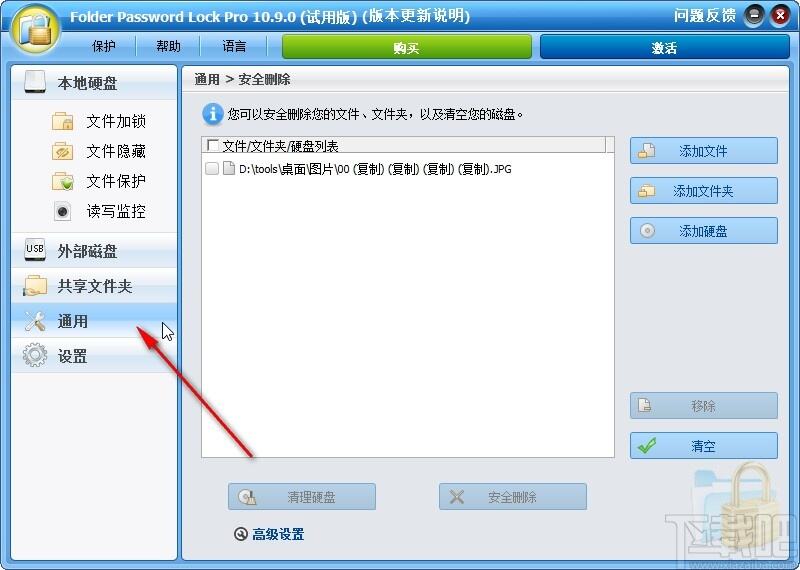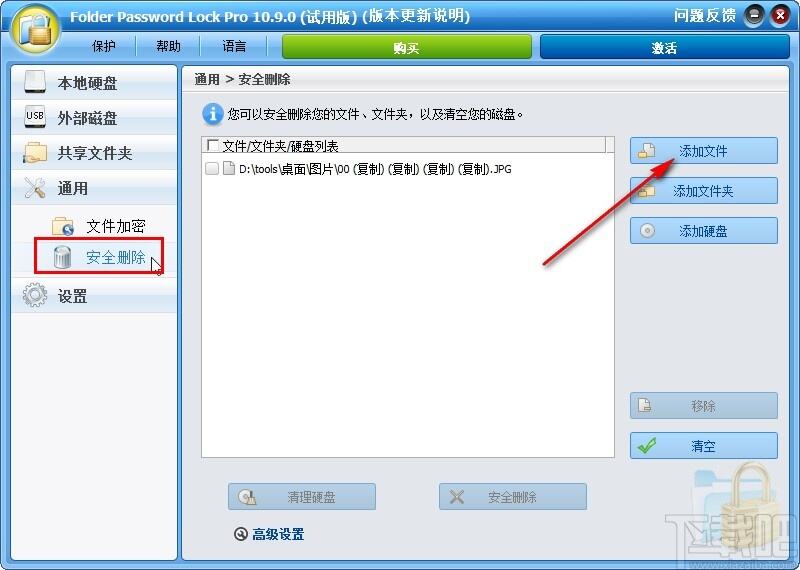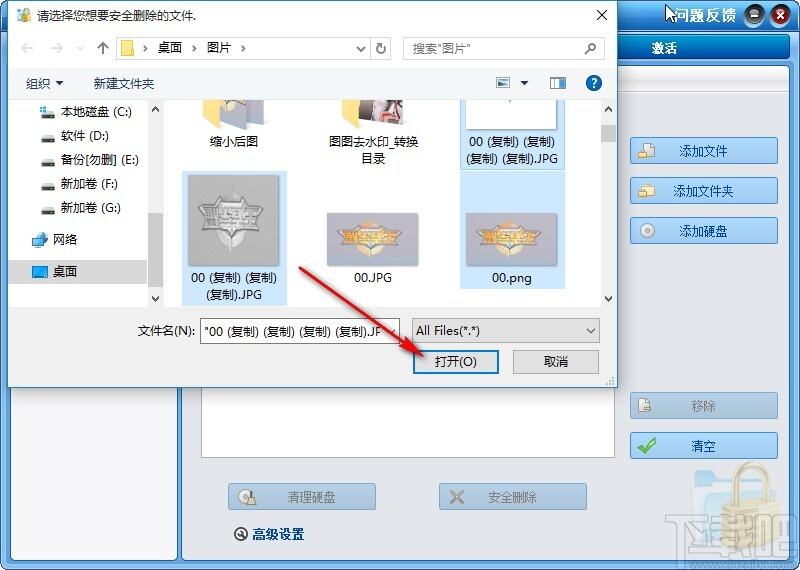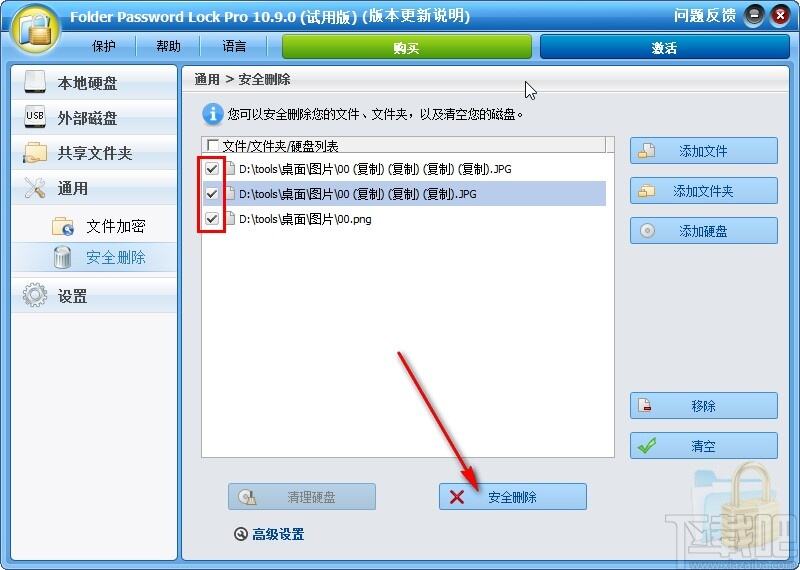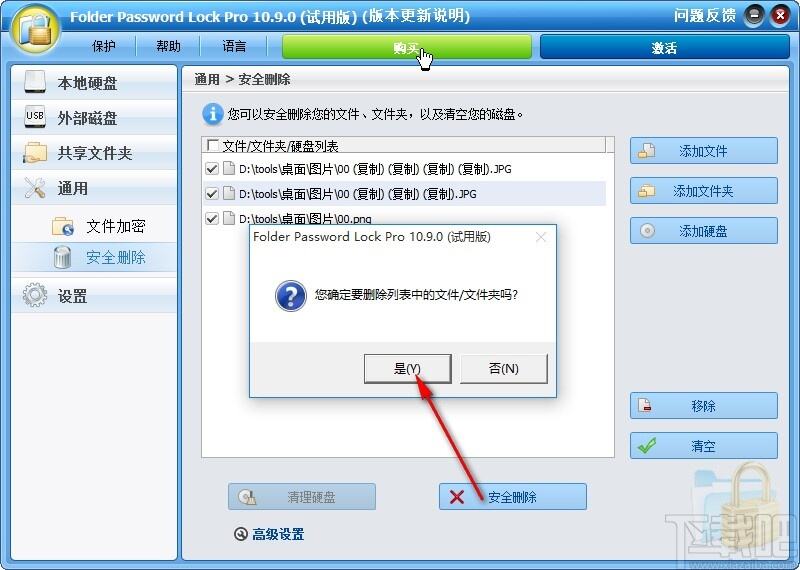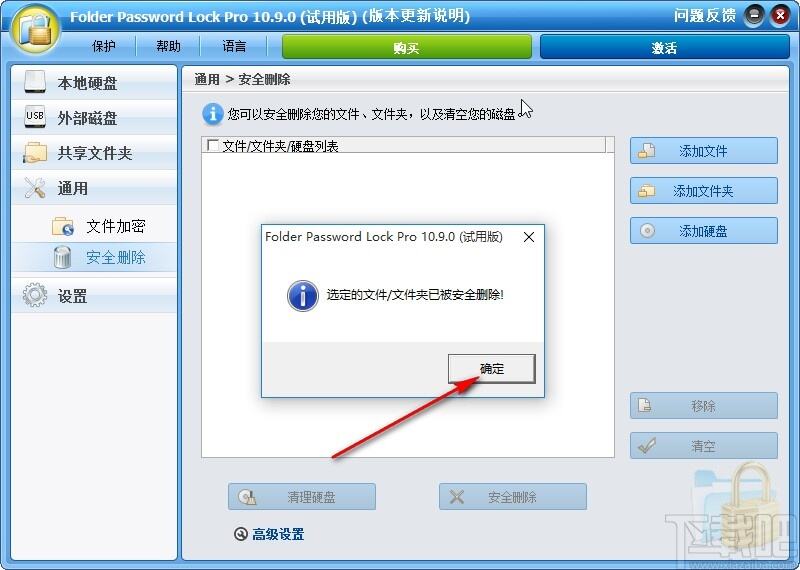Folder Password Lock Pro安全删除文件的方法
办公教程导读
收集整理了【Folder Password Lock Pro安全删除文件的方法】办公软件教程,小编现在分享给大家,供广大互联网技能从业者学习和参考。文章包含345字,纯文字阅读大概需要1分钟。
办公教程内容图文
2.打开这个通用设置界面之后,在这个通用的列表中找到安全删除这个功能,点击打开功能界面之后,在右边找到添加文件按钮并点击。
3.点击这个添加文件按钮之后,下一步成功打开选择想要删除的文件的界面,我们在界面中选中想要删除的文件之后点击右下角的打开按钮。
4.点击这个打开按钮之后成功将想要添加删除的文件添加到软件主界面,然后我们勾选这些文件,点击下方的安全删除这个按钮即可。
5.点击这个安全删除按钮之后界面中会出现询问我们是否删除的窗口,确认删除的话点击窗口中的是按钮即可。
6.点击这个是按钮之后就会自动开始删除文件,然后我们耐心的等待删除操作完成即可,删除完成之后会出现下图所示的提示。
办公教程总结
以上是为您收集整理的【Folder Password Lock Pro安全删除文件的方法】办公软件教程的全部内容,希望文章能够帮你了解办公软件教程Folder Password Lock Pro安全删除文件的方法。
如果觉得办公软件教程内容还不错,欢迎将网站推荐给好友。